Powershell/デバイスマネージャでHDDの型番とシリアル番号を調べる[デバイスマネージャ , Get-Disk]
妹「お兄ちゃん、以前会社でお客さんに売ったシステムのHDDの調子が悪くなっちゃったみたいなの」
兄「そうか。買い変えないとな」
妹「パソコンの保証は切れているんだけど、HDDは別の保証があって修理できるらしいんだよね」
兄「それはラッキーだったな。パソコンによっては部品単位で保証が聞いてたりすることもあるよね」
妹「では早速!って……あーーー!これめちゃくちゃ面倒なギミックだ!ここをドライバで抑えてこのスイッチで緩めて半分引っ張った後に前から押すとか!時間かかりそうだあ……」
兄「型番ならバラさずに解るけどな……デバイスマネージャを使えば型番は解るよ」
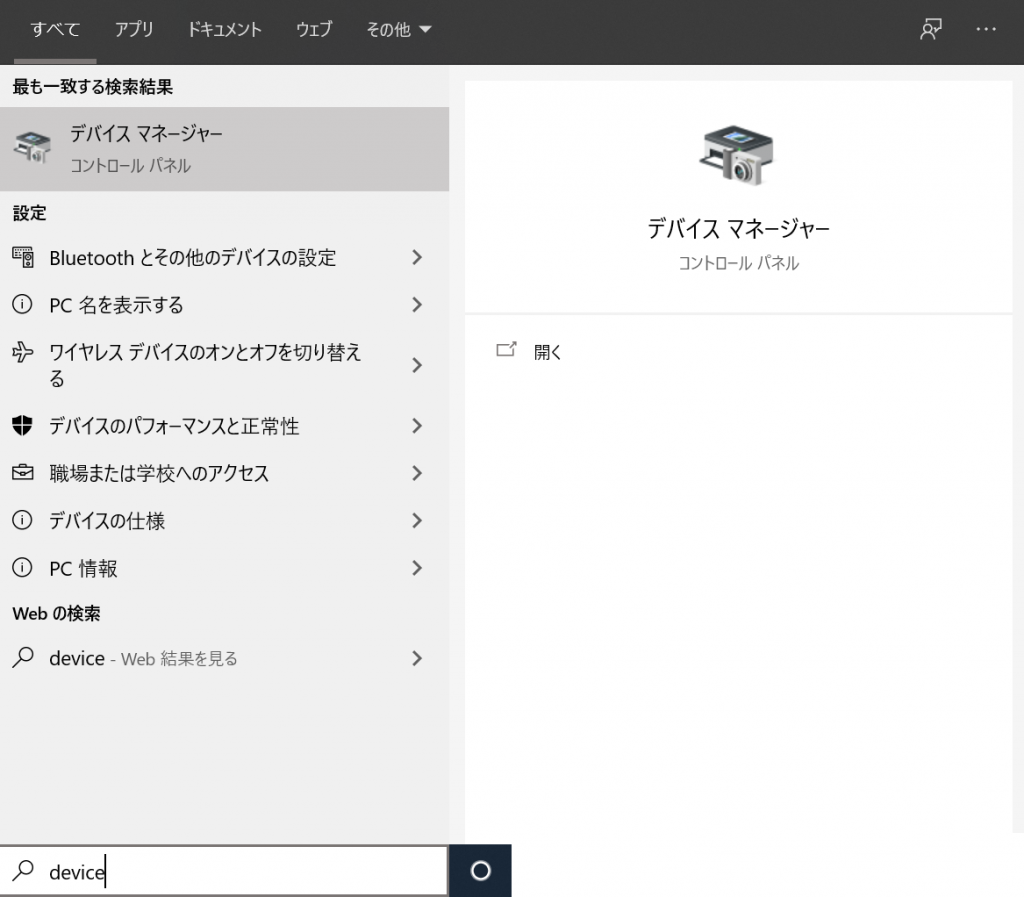
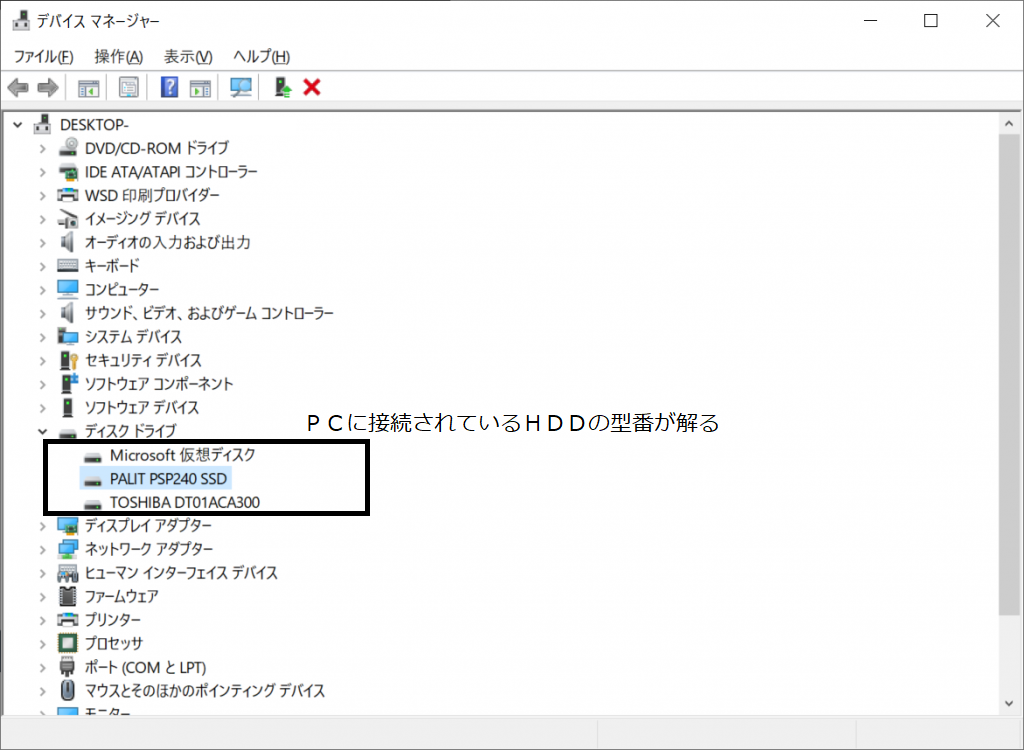
妹「デバイスマネージャを開けば型番が出るんだね」
兄「実際にバラしてみてもいいけど、出てくる型番はこれと同じだよ。デバイスマネージャーを開いて確認してって言うのが簡単だね」
妹「そうです、型番は……。え?シリアル番号ですか……?」
兄「そうだよね。メーカー保証ならシリアル番号を聞かれたりするよね……」
妹「ダメじゃん!やっぱりバラさないとダメじゃん!」
兄「そんな事はないよ。一番手軽なのがGet-Diskかなぁ」
『Powershell Get-Disk 』
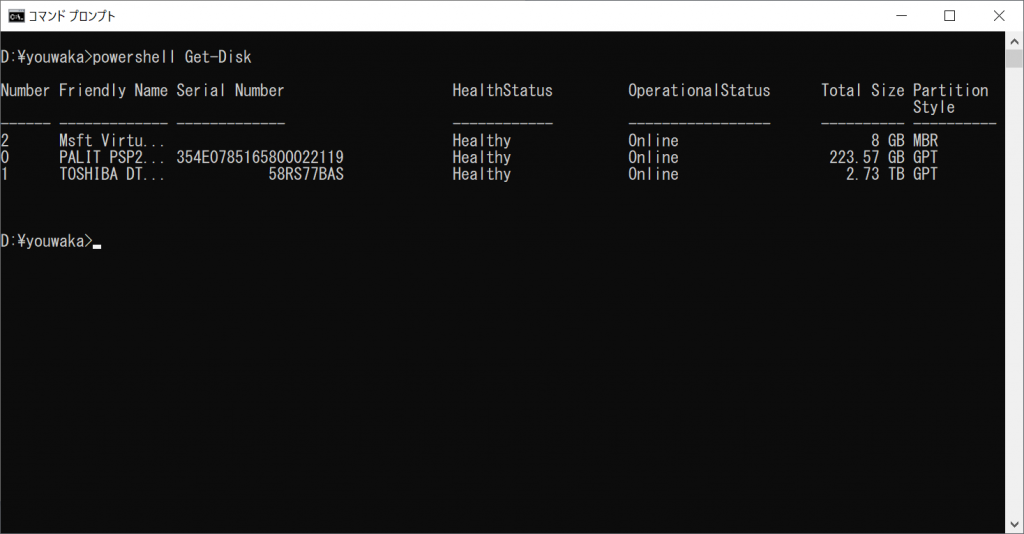
妹「シリアル番号が確認できるんだね。でも型番が消えてるね」
兄「Powershellコンソールなら出るんだけど、コマプロから実行すると全部出ないんだよね。ただコマンドプロンプトを横に広げると見えるよ」
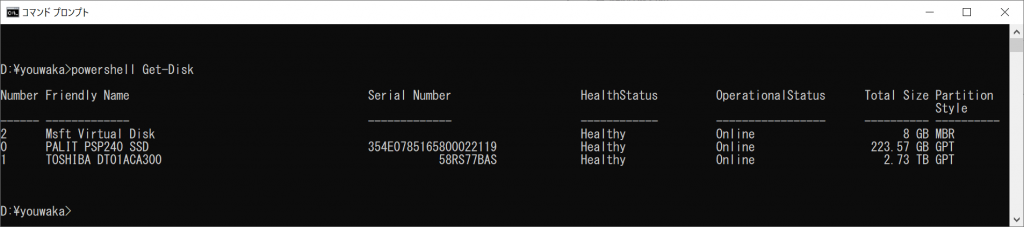
妹「これがあれば全く同じ型番のHDDを手配したり、HDD単位での保障を使う時は便利だね!」
兄「個人で使う時は『買い変えちゃうか』で終わったりするけど会社だと資産の都合とかもあるしね」

ディスカッション
コメント一覧
まだ、コメントがありません